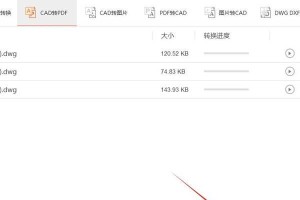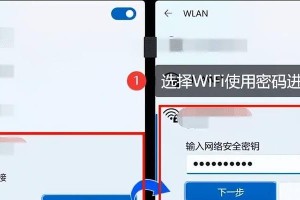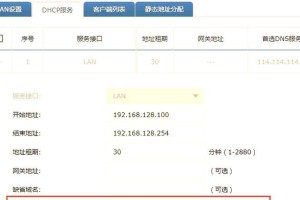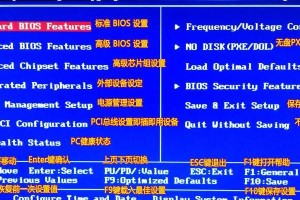作为一款优秀的操作系统,Win8的安装过程相对简单,但对于一些新手来说可能还是有一定的难度。本文将为大家详细介绍如何使用原版Win8进行安装,并提供了15个步骤,帮助大家轻松完成安装过程。

1.下载合适的Win8镜像文件
在微软官网上下载适合自己电脑架构的Win8镜像文件,可以选择32位或64位版本。

2.制作Win8安装盘
将下载好的Win8镜像文件写入U盘或光盘中,制作成可启动的Win8安装盘。
3.设置BIOS
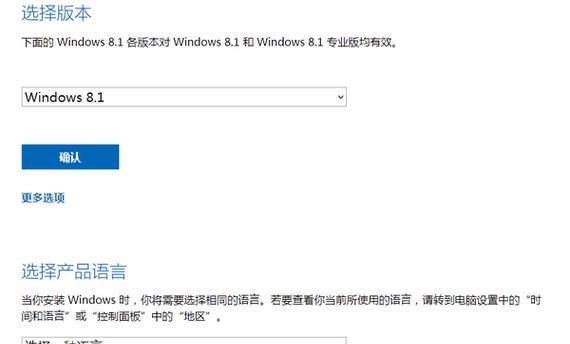
进入电脑BIOS界面,将启动方式调整为从U盘或光盘启动。
4.安装Win8系统
插入制作好的安装盘,重启电脑,按照提示进入Win8安装界面,点击“安装”按钮开始安装。
5.接受许可协议
阅读并接受Win8系统的许可协议。
6.选择安装类型
选择“自定义”安装类型,以便能够对磁盘进行分区和格式化。
7.创建系统分区
选择一个空闲的磁盘空间创建系统分区,点击“新建”按钮,按需设置分区大小。
8.格式化分区
选中刚刚创建的系统分区,点击“格式化”按钮,选择NTFS文件系统格式进行格式化。
9.安装系统文件
在格式化后的系统分区上点击“下一步”按钮,系统将自动安装所需的文件。
10.设置用户名和密码
输入用户名和密码,并设置密码提示问题和答案。
11.选择时区和日期时间
根据自己的地理位置选择合适的时区,并设置正确的日期和时间。
12.网络连接设置
选择是否连接到互联网,如果有可用的网络连接,建议选择自动获取IP地址。
13.执行最后安装
根据系统提示进行最后的安装操作,等待安装过程完成。
14.完成安装
安装完成后,系统会自动重启,根据提示进行一些简单的设置,如个性化选项、账户登录等。
15.更新和驱动安装
进入系统后,及时更新系统补丁,并安装电脑硬件设备的驱动程序,以确保系统稳定运行。
通过本文所提供的15个详细步骤,相信大家已经掌握了如何使用原版Win8进行安装的方法。在安装过程中,确保按照步骤进行操作,并注意保护好自己的重要数据。安装完成后,及时更新系统并安装驱动程序,将能够享受到Win8系统的稳定流畅运行。